Việc thực hiện xóa phân vùng ổ cứng sẽ giúp người dùng giải phóng dung lượng cho các chương trình khác của bạn trên 1 ổ cứng cụ thể hoặc chuẩn bị cho máy tính của bạn mở rộng phân vùng khác. Vậy cách xóa phân vùng ổ cứng được thực hiện như thế nào? Bài viết dưới đây Yêu công nghệ số sẽ giúp bạn giải đáp thắc mắc.
Khi nào cần xóa phân vùng ổ cứng
Trong các trường hợp dưới đây, bạn cần thực hiện xóa phân vùng ổ cứng:
- Bạn không muốn phân vùng ổ cứng như cũ nữa
- Bạn không muốn tất cả các dữ liệu trên phân vùng ổ cứng đó mãi mãi
- Bạn muốn kết hợp phân vùng này với phân vùng khác nhưng chúng không liền nhau
- Bạn muốn mở rộng phân vùng ổ cứng.
Trong trường hợp bạn có nhiều phân vùng trên ổ cứng và không cần chúng nữa, tuy nhiên bạn lại không muốn xóa từng phân vùng ổ cứng một. Bạn có thể xóa tất cả phân vùng này một lần. Chức năng này áp dụng trên tất cả các hệ điều hành Windows 7, 8, Windows Server (bao gồm cả Server 2012 R2) và Windows SBS (Small Business Server). Sau đó, ổ đĩa cứng sẽ trống toàn bộ và bạn có thể sử dụng lại ổ đĩa này bằng cách phân vùng lại cho nó.
Xem thêm:
Một số lưu ý trước khi thực hiện xóa phân vùng ổ cứng
- Trước khi tiến hành xóa phân vùng ổ cứng, hãy tạo ra bản sao lưu cho các dữ liệu quan trọng của bạn để nó không thể bị mất.
- Nếu có những ứng dụng khác đang chạy trên phân vùng mà bạn thực hiện, AOMEI Partition Assistant sẽ thông báo tới bạn để đóng những ứng dụng hoặc để thực hiện các hoạt động này theo PreOS Mode.
- Bạn sẽ không thể xóa các phân vùng Windows mà bạn đăng nhập vào. Cách duy nhất là xóa nó lúc khởi động hoặc trong quá trình cài đặt Windows.
Hướng dẫn cách xóa phân vùng ổ cứng Win 10
Để xóa phân vùng ổ cứng trong Windows, bạn thực hiện theo các bước sau:
- Trên bàn phím, nhấn phím Windows hoặc sử dụng chuột nhấn vào ô Start trên màn hình
- Gõ Create and format hard disk partitions (tạo và định dạng phân vùng ổ cứng) sau đó ấn Enter.
- Bạn sẽ nhìn thấy cửa sổ quản lý phân vùng ổ cứng Disk Management sẽ hiển thị tương tự như bên dưới.
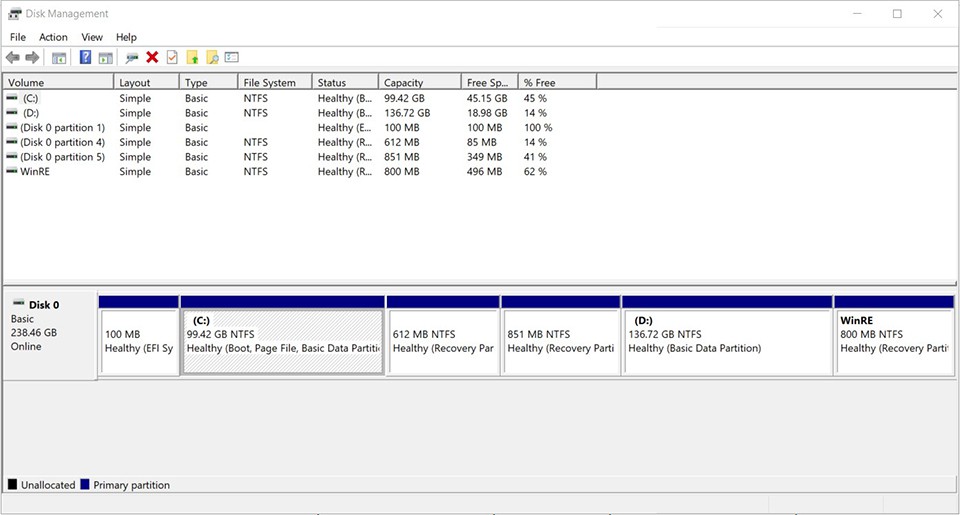
Tại cửa sổ Disk Management, bạn thấy danh sách ổ cứng khả dụng. Dung lượng ổ cứng có nhãn Unallocated là dung lượng chưa phân vùng. Nếu không gian ổ cứng có ký tự đi kèm, tức là không gian đó được phân vùng.
Điều quan trọng nhất khi sử dụng phần mềm Disk Management là bạn cần đảm bảo rằng bạn có thể xác định phân vùng muốn quản lý trong danh sách. Thông thường, bạn sẽ làm điều đó dựa theo tổng kích thước của các phân vùng đang được hiển thị. Ngoài ra, nếu bạn có ổ cứng cùng được gắn lên máy tính thì tốt hơn hết hãy rút tất cả ổ cứng ngoại trừ ổ cứng mà bạn đang thực sự muốn thực hiện thao tác xóa phân vùng. Điều này sẽ đảm bảo rằng bạn không vô tình xóa dữ liệu trên 1 ổ cứng khác.
- Định vị phân vùng ổ cứng đang muốn xóa
- Nhấp chuột phải vào phân vùng ổ cứng đó rồi chọn Delete Volume từ menu xuất hiện trên màn hình.
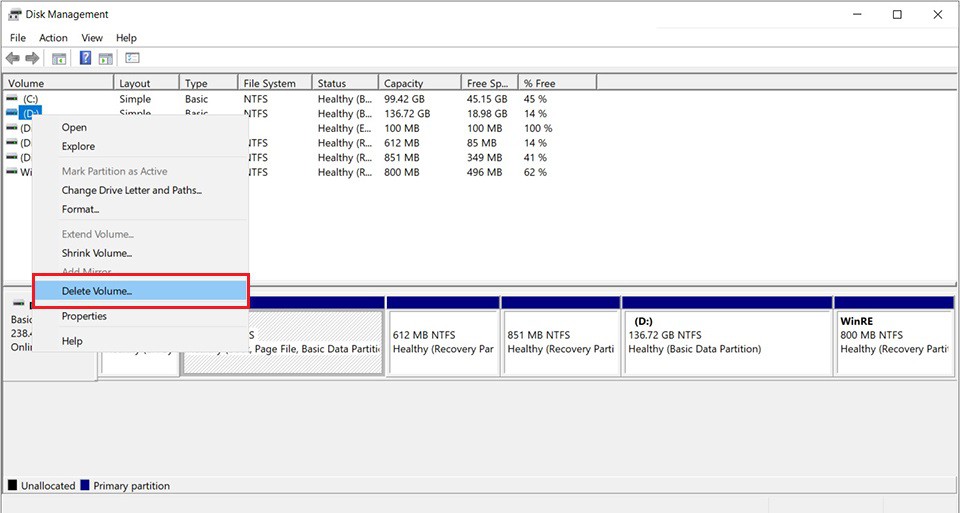
Lưu ý: Nếu tùy chọn Delete Volume chuyển sang màu xám khi nhấp chuột phải thì phân vùng chọn không thể xóa. Đó là các phân vùng EFI (phân vùng hệ thống) được bảo vệ theo cách mà ngay cả Disk Management cũng không thể làm gì được.
- Một thông báo bật lên để xác nhận rằng bạn muốn xóa phân vùng ổ cứng. Khi đó, hãy bấm vào Yes.
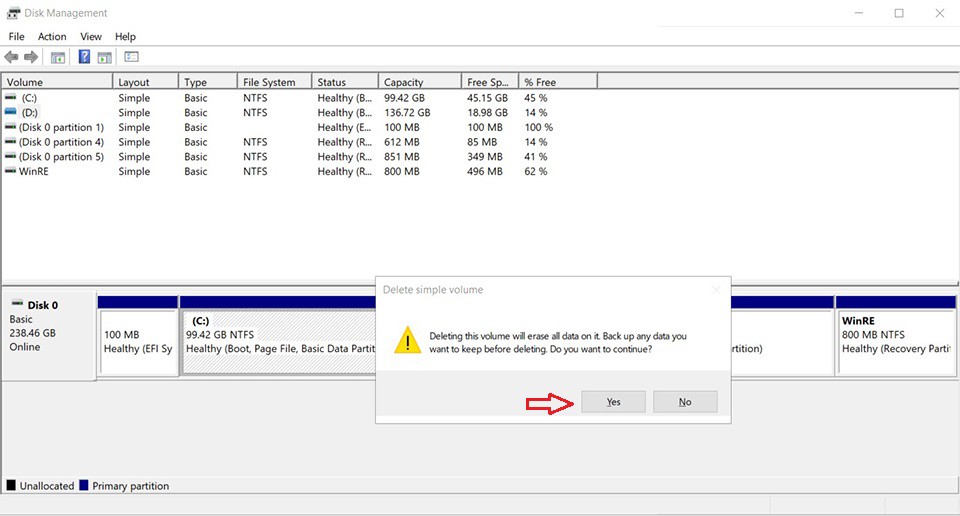
- Khi phân vùng ổ cứng bị xóa sẽ được liệt kê là Unallocated (không gian chưa được phân bổ).
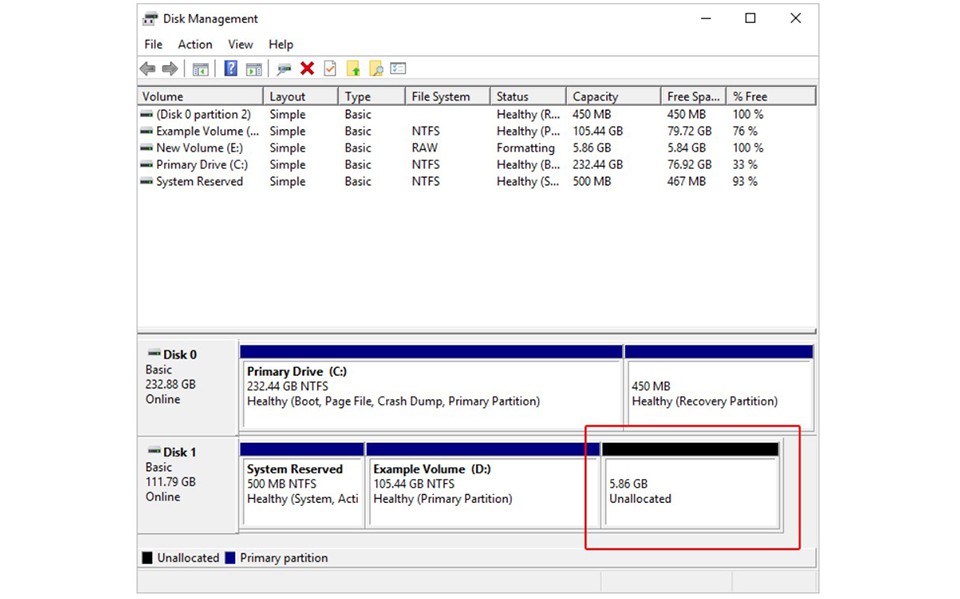
Như vậy, với những chia sẻ trên đây thì chắc hẳn bạn cũng đã biết cách xóa phân vùng ổ cứng rồi đúng không nào? Chúc bạn thực hiện thành công!



Trả lời